剪映电脑版怎么样调节视频速度
剪映是一款强大的视频剪辑工具,功能强大,操作简单。丰富的视频剪辑功能,帮助用户们快速的剪辑出精彩内容。不少小伙伴在使用剪映的时候,遇到了视频不好调节速度,这种情况要怎么解决呢?下面为大家带来相关的介绍,希望可以帮助到大家!
剪映电脑版怎么样调节视频速度
1. 点击进入剪影专业版编辑界面,将材料引入下面的时间轨道;

2. 点击选择视频素材,点击界面右上角的“变速”按钮,然后在“基本变速”栏中设置视频播放速度;
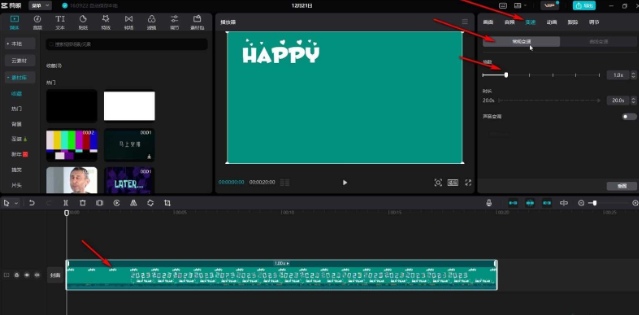
3. 查看“声音变调”右侧的按钮,确保其处于灰色状态即可;
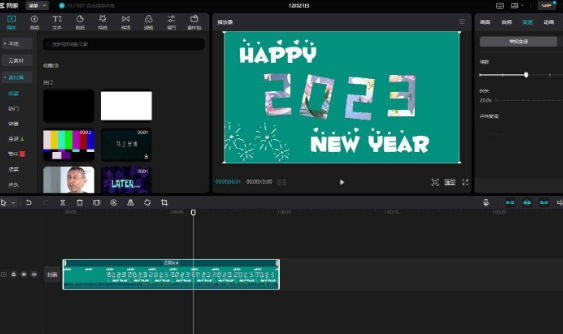
4. 设置完成后,可点击视频下方的播放按钮进行预览检查;
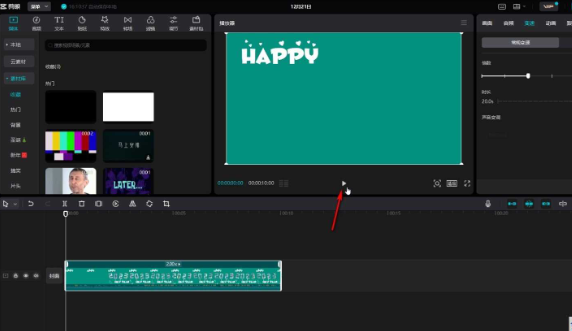
5. 如有必要,我们也可以右键点击视频,将音频分类,然后点击选择音频并设置在右上角。

6. 在设置视频的变速效果时,除了直接调整倍数外,我们还可以通过调整视频的长度来实现倍数播放效果。
最新推荐
-
excel怎么把一列数据拆分成几列 excel一列内容拆分成很多列

excel怎么把一列数据拆分成几列?在使用excel表格软件的过程中,用户可以通过使用excel强大的功能 […]
-
win7已达到计算机的连接数最大值怎么办 win7连接数达到最大值

win7已达到计算机的连接数最大值怎么办?很多还在使用win7系统的用户都遇到过在打开计算机进行连接的时候 […]
-
window10插网线为什么识别不了 win10网线插着却显示无法识别网络

window10插网线为什么识别不了?很多用户在使用win10的过程中,都遇到过明明自己网线插着,但是网络 […]
-
win11每次打开软件都弹出是否允许怎么办 win11每次打开软件都要确认

win11每次打开软件都弹出是否允许怎么办?在win11系统中,微软提高了安全性,在默认的功能中,每次用户 […]
-
win11打开文件安全警告怎么去掉 下载文件跳出文件安全警告

win11打开文件安全警告怎么去掉?很多刚开始使用win11系统的用户发现,在安装后下载文件,都会弹出警告 […]
-
nvidia控制面板拒绝访问怎么办 nvidia控制面板拒绝访问无法应用选定的设置win10

nvidia控制面板拒绝访问怎么办?在使用独显的过程中,用户可以通过显卡的的程序来进行图形的调整,比如英伟 […]
热门文章
excel怎么把一列数据拆分成几列 excel一列内容拆分成很多列
2win7已达到计算机的连接数最大值怎么办 win7连接数达到最大值
3window10插网线为什么识别不了 win10网线插着却显示无法识别网络
4win11每次打开软件都弹出是否允许怎么办 win11每次打开软件都要确认
5win11打开文件安全警告怎么去掉 下载文件跳出文件安全警告
6nvidia控制面板拒绝访问怎么办 nvidia控制面板拒绝访问无法应用选定的设置win10
7win11c盘拒绝访问怎么恢复权限 win11双击C盘提示拒绝访问
8罗技驱动设置开机启动教程分享
9win7设置电脑还原点怎么设置 win7设置系统还原点
10win10硬盘拒绝访问怎么解决 win10磁盘拒绝访问
随机推荐
专题工具排名 更多+





 闽公网安备 35052402000376号
闽公网安备 35052402000376号